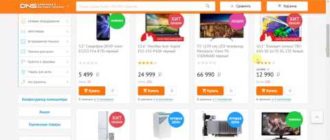Акт переоценки товара. Образец и бланк 2020
Акт переоценки товара составляется в связи с дооценкой либо уценкой существующих товарных позиций. Основанием для составления акта может служить приказ руководителя компании либо распоряжение правительственных органов.
Скачать документбесплатно
ФАЙЛЫ
Скачать пустой бланк акта переоценки товара .docСкачать образец акта переоценки товара .doc
Бумага будет нужна в том случае, если цены на товары увеличиваются либо на некоторые позиции – уменьшаются, а на другие – увеличиваются. Для того же, чтобы документально оформить только уценку (скидку, падение цены), есть специальный акт уценки по форме МХ-15. Он достаточно удобный в использовании.
Подготовка к оформлению акта переоценки товара
Для того чтобы акт приобрел юридическую силу, предварительно нужно сформировать отдельную комиссию (через отдельное распоряжение), выбрать председателя этой комиссии. Также акт должен быть на чем-либо основан, на что-то ссылаться. Для этого руководитель издает специальный приказ о переоценке товара.
В последней бумаге должны описываться причины, по которым организация прибегает к переоценке товаров. Мотивы могут быть весьма разнообразны. В ряд приемлемых по закону из них включены, например:
- Изменение спроса либо предложения на какой-либо товар, продажу которого осуществляет организация. Например, на товар имеется сезонный спрос, к началу – увеличивающийся, к концу – уменьшающийся. Вместе с уровнем спроса может меняться и цена товара.
- Если поставщик произвел и доставил товар более низкого качества, нежели предполагалось.
- Окончание срока хранения и реализации товаров, находящихся на складе.
- Изменение ставки НДС либо других параметров, связанных с корректировкой законодательства.
- Моральное устаревание находящегося на складе нереализованного товара.
- Инфляция. Повышение цен на товары может быть напрямую связано с ежегодной инфляцией валюты, в которой они реализуются.
- Экранирование отдельных единиц в качестве образцов в торговом зале.
Элементы документа
Если количество наименований товаров внушительное, то акт превращается в опись. Он может так и называться – опись-акт переоценки товара. Но если речь идет о нескольких позициях, для оформления акта достаточно одной страницы.
Начинается акт с визы руководителя. Он должен заверить список товаров и преобразования их цен. В верхней части акта должны быть расположены должность, ФИО и подпись руководителя организации.
Без нее акт не будет иметь юридической силы. При возможности проставляется печать. Это не является обязательным пунктом, так как с 2014 года к использованию печати стали походить гораздо проще. Также в верхней части бумаги должна содержаться информация о:
- Дате подписания.
- Номере документа.
- ФИО и должности председателя и членов комиссии по переоценке товара.
- Номере и дате приказа, на основании которого производится переоценка. Иногда основанием для акта будет не приказ, тогда дается ссылка на соответствующий документ.
Чуть ниже в прилагаемом бланке располагается таблица. Она существенно упрощает процесс описания товаров, которые нуждаются в переоценке. Каждому наименованию выделяется отдельная строка. Недопустимо несколько разных товаров помещать в одну. Столбцы табличной части акта заполняются постепенно и имеют следующие названия:
- Номенклатурный номер. При его отсутствии указывается просто порядковый номер.
- Название товара (согласно сопроводительной документации к каждому).
- Единица измерения. По возможности надо указать код этой единицы измерения по ОКЕИ.
- Количество товара каждого наименования.
- Стоимость до проведения переоценки.
- Стоимость после переоценки. Причем для каждого из двух параметров стоимости указывается как цена отдельной единицы описываемого товара, так и общая сумма всех товаров.
- Разница. Этот столбец поделен на две части: дооценку и уценку. Заполняется в каждой строке, естественно, один столбец для каждого товара. Не может цена на одну и ту же реализуемую товарно-материальную ценность падать и подниматься одновременно. Для большей наглядности у параметров проставлены знаки «+» и «-».
- Примечания. В этой графе могут находиться ссылки на выводы инвентаризационной комиссии, пояснения кладовщика, основные нюансы, которые касаются изменения цен на каждый товар.
Заполнение таблицы переоценки может занимать достаточное количество времени. Оптимальным решением будет формирование документа посредством компьютерных программ. Главное, чтобы была возможность в любой момент (при проведении разнообразных проверок) распечатать и заверить документ.
В конце бумаги подписываются все члены комиссии, включая председателя, а также материально ответственное лицо. «Автографа» руководителя организации не требуется, так как он должен быть в самом начале.
Исправления
Часто переоценку осуществляют посредством программы 1С. Там есть подобная таблица. Некоторые графы при этом заполняются автоматически. Если же приходится заполнять документ вручную, то оставшиеся пустыми строчки можно перечеркивать.
Если случаются ошибки, то их исправление нужно соответствующим образом оформить. Одной чертой перечеркнуть ошибочное значение, а затем сверху либо сбоку подписать нужное.
При этом рядом с исправлением должны расписаться все члены комиссии и руководитель, а также (при наличии) присутствующее при составлении акта материально ответственное лицо.
Смена ценников
В больших организациях для изменения цен на отдельные позиции существует четко продуманный алгоритм. Главный его принцип – смена старых цен на новые по приоритету.
Цены «на повышение» меняются раньше, чем «на понижение». Причем перечеркивать старую стоимость и писать на них новую запрещено. Лучше печатать новую информацию на клейкой бумаге и одним движением руки заменять неактуальную информацию в торговом зале (либо в другом месте, где покупатели получают информацию о стоимости товара).
Нормы
Для того чтобы произвести переоценку товара, можно воспользоваться приведенным образцом акта, а можно разработать свой.
Главное, чтобы форма удовлетворяла всем условиям, которые перечислены в 9 статье (во 2 ее части) Федерального закона №402-ФЗ, который вступил в силу 6.12.2011 г., и была принята приказом руководителя.
Скачать документбесплатно
Источник: https://assistentus.ru/forma/akt-pereocenki-tovara/
Как сделать переоценку товара — Советы от юриста
ПЕРЕОЦЕНКА ТОВАРОВ — необходимость регулирования продажной стоимости товаров и услуг, ее уценки или дооценки. Эта операция проводится регулярно, поскольку благодаря ей можно повышать и понижать цену на товар, достигая нужной рентабельности.
Создание документа «Переоценка»
Для того, чтобы сделать переоценку определенного товара, открываем раздел Склад -> Переоценки (Рис.1).
Рис.1 Открываем раздел Склад -> Переоценки
В открывшемся окне, на верхней панели, нажимаем кнопку «Создать» (Рис.2).
Рис.2 Нажимаем кнопку «Создать»
В открывшейся форме по умолчанию проставлена отметка «Не устанавливать нулевые цены». Она ставится для того, чтобы не записывались «нули» в переоценке, если в таблице цена не установлена.
Обратите внимание! Перед установкой цен и проведением переоценки необходимо обязательно заполнить валюту цены во всех используемых типах цены. (Рис.3)
Рис.3 Устанавливаем валюту цены
Виды заполнения
Заполняем форму. Номенклатурные позиции можно добавить вручную, нажав кнопку «Добавить» либо заполнить по определенному признаку, в зависимости от выбранного действия с ценами (Рис.4).
Рис.4 Добавляем номенклатурные позиции вручную либо заполняем по нужному признаку
По виду цен на дату
При данном виде заполнения в документ попадет весь перечень номенклатуры с указанной ценой на определенную дату (Рис.5)
Рис.5
С незаполненными ценами по виду цен на дату
При данном виде заполнения в документ попадают номенклатурные позиции, для которых не были установлены цены выбранного вида на указанную дату (Рис.6).
Рис.6
По группе номенклатуры
При данном виде заполнения в документ попадают номенклатурные позиции, находящиеся в выбранной группе номенклатуры (Рис.7).
Рис.7
По виду номенклатуры
При данном виде заполнения в документ попадают номенклатурные позиции, соответствующие выбранному виду номенклатуры (Рис.8).
Рис.8
По приходной накладной
При данном виде заполнения в документ попадают номенклатурные позиции, попадающие в выбранную приходную накладную (Рис.9).
Рис.9
Добавить всю номенклатуру
При данном виде заполнения в документ попадают все номенклатурные позиции из Каталога медикаментов, товаров и услуг не помеченные на удаление и не находящиеся в Корзине (Рис.10).
Рис.10
Заполнить по ценам
При таком действии выполняется заполнение актуальными ценами по выбранному виду цен на указанную дату. Заполняем номенклатурой, которую необходимо переоценить, к примеру, группой товара. Указываем вид цен, которые необходимы для выбранного действия и нажимаем «Добавить».
В нижней части окна выбираем действие «Заполнить по ценам». В появившихся ячейках указываем «Вид цен», по которым будем заполнять и дату, за которую берем цену для заполнения (Рис.11). После того, как все заполнено — нажимаем «Выполнить», после чего указанный тип цен в таблице заполняется по виду цены действия.
Рис.11 Указываем Вид цен и дату
Такой вид переоценки можно применить, если в клинике несколько филиалов (подразделений) и в них используются разные цены продажи. К примеру, на склад поступила новая партия медикаментов и цена закупки изменилась. В одном из подразделений установили новые цены и используя их — можно установить новые цены в остальных подразделениях.
Заполнить по ценам контрагента
При таком действии выполняется заполнение актуальными ценами контрагента на указанную дату. К примеру, один и тот же товар может закупаться у разных поставщиков и цены закупки могут отличаться.
Все цены поставщиков регистрируются на основании прихода и отражаются во вкладке «Цены поставщиков» в номенклатурной карте товара. Выбираем поставщика, цену которого будем использовать для переоценки. Заполняем форму нужной номенклатурой.
Указываем вид цен, которые необходимы для выбранного действия и нажимаем «Добавить».
Далее, в нижней части окна выбираем действие с помеченными ценами » Заполнить по ценам контрагента», указываем нужного поставщика и дату актуальности цены (Рис.12), нажимаем «Выполнить».
Рис.12 Указываем нужного поставщика и дату актуальности цены
После выполнения этого действия можно применить одно из действий: «Рассчитать», «Изменить на сумму», «Изменить на %» и т.д.
Заполнить по приходной накладной
При таком действии, если номенклатура присутствует в выбранной приходной накладной, то будет установлена цена, указанная в документе. К примеру, в разных подразделениях используется разная цена продажи и необходимо, чтобы товар был переоценен во всех подразделениях на основании нового прихода. Для этого, заполняем номенклатурой по приходной накладной и указываем нужный Вид цен.
В нижней части окна выбираем действие с помеченными ценами — «Заполнить по приходной накладной». В появившихся ячейках выбираем нужную приходную накладную и нажимаем «Выполнить» (Рис.13). После чего вид цен в таблице заполнится ценами выбранного приходного документа.
Рис.13 Заполняем по приходной накладной
После выполнения этого действия можно применить одно из действий: «Рассчитать», «Изменить на сумму», «Изменить на %» и т.д.
Рассчитать
При таком действии, для выбранных номенклатурных позиций, будет выполнено заполнение по базовому виду цен, на указанную дату и увеличение их на процент. Заполняем аналогичным образом документ номенклатурой, указываем вид цен, который будет добавлен в таблицу для переоценки. В нижней части окна выбираем действие — «Рассчитать», в появившихся ячейках выбираем базовую цену, процент наценки и дату, на которую будет установлена новая цена (Рис.14). После чего нажимаем «Выполнить».
Рис.14 Выбираем базовую цену, процент наценки и дату, на которую будет установлена новая цена
Например, необходимо расценить новую партию товаров и установить для новых позиций одинаковый процент наценки. В таком случае в качестве базовой выбираем «закупочную» цену и указываем, к примеру 30%. После нажатия «Выполнить» получаем новые цены продажи. Таким образом можно рассчитать оптовую, розничную и другие цены, в зависимости от необходимости их использования.
Изменить на %
Самый распространенный вид переоценки — это изменение цены на %. При таком действии цены будут увеличены или уменьшены на указанный процент. Заполняем номенклатурой, которую необходимо переоценить, к примеру, группой товара. Указываем вид цен, которые необходимы для выбранного действия и нажимаем «Добавить».
После заполнения номенклатуры, в нижней части окна, в строке «Действие с помеченными ценами» выбираем «Изменить на %». В зависимости от того, в большую или меньшую сторону будет проводиться переоценка выбираем «+/-«, указываем величину % и нажимаем «Выполнить» (Рис.15). После этого, все цены на позиции в документе изменятся на указанный %. Сохраняем выполненную переоценку нажав кнопку «Провести и закрыть».
Рис.15 Выбираем «+/-» и указываем величину %
Такой вариант переоценки удобен, если, к примеру, поставщик каких-либо товаров сообщает Вам, что с начала следующего месяца их продукция подорожает на 5%. Чтобы не работать себе в убыток, т.к. следующая закупка потребует больших затрат, Вы можете так же повысить цены на товары данного поставщика на 5%.
Изменить на сумму
При использовании такого вида переоценки, все цены на позиции в документе изменятся на одну и ту же указанную сумму. Аналогичным образом заполняем документ номенклатурой и указываем вид цен.
В строке «Действие с помеченными ценами» выбираем «Изменить на сумму». Выбираем «+/-» в зависимости от того увеличиваем цену или уменьшаем. Указываем сумму и нажимаем «Выполнить» (Рис.16). После этого, все цены на позиции в документе изменятся на указанную сумму.
Сохраняем выполненную переоценку нажав кнопку «Провести и закрыть».
Рис.16 Увеличиваем/уменьшаем цену
Применить наценку по группе номенклатуры
При таком действии, к типу цен закупки на указанную дату будет применена наценка по группе номенклатуры (Рис.17). Это удобно, т.к. Вы всегда знаете какой процент наценки проставлен на каждую группу товаров, продаваемых в клинике.
Рис.17 Применяем наценку к группе номенклатуры
Заполняем форму переоценки номенклатурой по нужной группе товара.
В нижней части окна выбираем действие — «Применить наценку по группе номенклатуры». Указываем дату, на которую будет установлена цена продажи и нажимаем «Выполнить» (Рис.18).
Рис.18 Указываем дату, на которую будет установлена цена и выполняем
Применить наценку по виду номенклатуры
При таком действии, к типу цен закупки на указанную дату будет применена наценка по виду номенклатуры (Рис.19).
Рис.19 Применяем наценку по виду номенклатуры
Заполняем форму переоценки номенклатурой по нужному виду товара.
В нижней части окна выбираем действие — «Применить наценку по виду номенклатуры». Указываем дату, на которую будет установлена цена продажи и нажимаем «Выполнить» (Рис.20).
Рис. 20 Применяем наценку по виду номенклатуры
Округлить
При необходимости, цены, установленные различными видами переоценок можно округлить. Для этого выбираем действие — «Округлить» и указываем порядок округления (Рис.21). После чего нажимаем «Выполнить».
Рис.21 Округляем цены
Действия можно комбинировать в любом порядке.
См. также
Переоценка при закупке. Как назначить цену продажи при новой закупке
Версия для печати
Источник: https://onixhome.ru/bez-rubriki/kak-sdelat-pereotsenku-tovara.html
Переоценка при закупке. Как назначить цену продажи при новой закупке
ПЕРЕОЦЕНКА ТОВАРОВ — необходимость регулирования продажной стоимости товаров и услуг, ее уценки или дооценки. Эта операция проводится регулярно, поскольку благодаря ей можно повышать и понижать цену на товар, достигая нужной рентабельности.
Приёмка и переоценка — Эвотор СТ
Приёмка товараАкт переоценкиЖурнал актов переоценкиРезультаты переоценки Меню данного раздела имеет вид: В окне формируется список принимаемых товаров. Основная часть окна предназначена для добавления товаров в список, при этом товар можно добавить следующими способами:
Для добавления товара в список: 1. Выберите товар одним из следующих способов:
При необходимости редактирования карточки товара нажмите кнопку . При этом откроется редактор товара. 2. Введите закупочную цену товара. По умолчанию выставляется себестоимость из карточки товара. Система запросит подтверждение «Использовать цену закупки из карточки товара » как после считывания штрихкода, так и при ручном выборе товара из списка. 3. Введите количество принятого товара. Помимо числовой клавиатуры для ввода количества можно воспользоваться кнопкой «+1»; 4. Нажмите кнопку «Ввод». Для просмотра введённых позиций потяните вниз за закладку в верхней части окна. Для удаления позиции из списка нажмите кнопку рядом с соответствующей строкой. 5. Для завершения ввода товаров и перехода к подтверждению приёмки нажмите кнопку «ОК», после чего откроется окно «Подтверждение»:Для подтверждения приёмки:
раздела Акт переоценкиАкт переоценки оформляется после приёмки товара, если при подтверждении приёмки была поставлена галочка «Выполнить переоценку».В верхней части окна указан номер приёмки, на основании которой выполняется данный акт переоценки. Далее представлен список всех принятых товаров. Для каждого товара приведены:
Следует иметь ввиду, что при автоматическом вычислении новой цены по заведённой норме наценки фактическая наценка в результате округлений может отличаться. Для ручного редактирования полученной цены нажмите на строку с наименованием товара. При этом откроется окно формирования цены продажи: В этом окне указаны следующие сведения:
Для расчёта новой цены по норме наценки нажмите на соответствующую кнопку. Для ручного изменения новой цены продажи нажмите на поле с изменяемой ценой и введите новое значение. Для сохранения внесённых изменений нажмите кнопку «ОК». Для выхода без сохранения изменений нажмите «Отмена».раздела В журнале отображается информация о проведённых актах переоценки товаров. Для каждого акта приведены следующие данные:
Чтобы выбрать период для отображения: 1. Потяните вниз за закладку «Выбор» в правом верхнем углу окна; 2. Выберите период из списка или введите свой вариант; 3. Нажмите кнопку «Применить».Для перехода к просмотру результатов переоценки нажмите на строку с интересующим Вас актом.раздела Результаты переоценкиВ верхней части окна указаны название и дата акта переоценки, а также приемка, на основании которой выполнен просматриваемый акт. Далее представлен список всех принятых товаров. Для каждого товара приведены следующие сведения:
|
Источник: https://www.sites.google.com/site/evotorst/home/tovary/prieemka-i-pereocenka
Уценка товара в 1с 8.3 бухгалтерия. Как оформить переоценку товаров в розничной торговле (скидки)? Учет переоценки по стоимости приобретения
01 Май
Здравствуйте. В этой статье мы расскажем про то, что такое уценка товара и для чего она необходима.
Сегодня вы узнаете:
- С какой целью используют уценку товара;
- Как осуществляется процедура уценки;
- Что такое уценки товарной продукции.
Что такое уценка товара
При посещении любого крупного магазина можно увидеть прилавки, на которых размещена уцененная продукция. Но что значит уценка товара?
Необходимо учитывать, что уценка товара – это процедура, при которой уменьшается стоимость товарной продукции.
При этом покупатели полностью уверены, что это совершенно простая процедура для производителя. Но что может быть проще снижения стоимости?
На самом деле не все так просто, как кажется со стороны покупателя. Уценка – это сложная процедура, требующая документального оформления с учетом общепринятых требований.
Получается просто так производитель не может изменить цену на товарную продукцию, поскольку необходимо соблюдать особый порядок уценки.
Когда оформляется уценка товара
Просто так снизить цену на изделие нельзя, поскольку для этого есть ряд причин.
Отметим наиболее распространенные:
- При снижении спроса;
- Моральное старение товарной продукции;
- При снижении рыночной стоимости;
- Частичная потеря товарного вида;
- Окончание срока годности.
На практике магазин снижает цену изделия только в том случае, если заканчивается срок годности. Чтобы он размещает товар в центре зала на специальной стойке. При этом делается специальный яркий ценник, который обязательно привлечет внимание покупателя и он обратит внимание на уцененный товар.
Ну и не стоит забывать про известные , когда в центре торгового зала представитель магазина или торгового цента предлагает приобрести один товар и получить второй по сниженной стоимости.
Мало кто задумывается, что товар по сниженной стоимости – это и есть уцененный товар, который красиво продается. Покупатели, могут даже не обращая внимания на сроки годности и внешний вид «сметать» продукцию с прилавка.
Что касается частичной потери товарного вида, то это в большинстве случаев порванная упаковка. Такое часто случается при погрузке и разгрузке товара.
При этом стоит принимать во внимание, что производить уценку могут как торговые представители, так и неторговые организации. миссия снижения стоимости – это реализовать товар по сниженной цене с целью получения прибыли и сокращения издержек.
В результате такой процедуры порой реализуется товар, стоимость которого ниже покупной стоимости.
Порядок уценки товаров
Если вам необходимо сделать уценку товара, не стоит переживать, поскольку это простая процедура, требующая внимания и соблюдения общепринятых правил.
Рассмотрим, как правильно снизить стоимость на необходимый товар:
Прежде чем приступить к процедуре снижения стоимости, необходимо подготовить документ, который устанавливает требования и особенности конкретной уценки. На практике руководитель обязан подготовить приказ, довести его до сотрудников, которые только после этого могут производить ряд мер, направленных на снижении цены конкретного товара.
Также не стоит забывать, что согласно приказу устанавливается материальное лицо, которое будет отвечать за всю процедуру уценки. Такой сотрудник должен не только ознакомиться с приказом, но и получить его под личную роспись.
Это самое первое и, пожалуй, основное, с чего следует начинать. Вы должны четко понимать, сколько единиц продукции находится на складе и в торговом центре.
Будьте готовы составить специальный акт, в котором нужно указать:
- Наименование товарной продукции;
- Общее количество;
- Артикул каждого товара;
- Характеристики;
- Причину уценки.
В конце составленного документа вы должны подвести итог, согласно которому сможете понять, сколько единиц продукции и по какой причине необходимо максимально быстро реализовать по сниженной стоимости.
- Определение рыночной стоимости.
Прежде чем делать уценку товара, необходимо определить реальную стоимость каждой единицы продукции. Сразу стоит отметить, что порядок определения рыночной стоимости ничем не регулируется. Если у вас крупная компания, также стоит учитывать, что это не входит в обязанности бухгалтера.
Для определения рыночной стоимости создается специальная комиссия, в состав которой входят:
- Эксперты по качеству данного вида товара;
- Специалисты отдела продаж;
- Сотрудники компании, которые могут произвести осмотр товара и оценить возможную стоимость его реализации.
Все итоги работы фиксируются в специально акте по форме МХ-15. Документ данной формы можно с легкостью найти во Всемирной паутине.
Что такое акт уценки
Если после проведения всей процедуры уценки выяснится, что новая стоимость изделия снижена в пределах торговой надбавки, то в декларацию вносится отметка в раздел «прибыль». При этом из стоимости продукции необходимо вычесть расходы, связанные с его приобретением.
Однако бывает такое, как уже отмечали, что новая стоимость превышает торговую надбавку. В таком случае необходимо заполнить раздел «убытки» в налоговой декларации. При этом не стоит забывать, что из стоимости, по которой был реализован товар, вычитается себестоимость данного изделия.
В преддверии новогодних и рождественских распродаж кажется полезным напомнить нашим читателям о том, как в бухгалтерском учете следует отразить результаты переоценки товаров.
И хотя для распродаж актуально снижение цен, для полноты картины в статье рассматриваются все случаи изменения цены. Также существуют особенности отражения в бухгалтерском балансе уцененных, но не проданных до конца года товаров.
О том, как грамотно отразить в учете все эти операции, читайте в статье В.В. Патрова, д.э.н., профессора (Санкт-Петербургский государственный университет).
Переоценка товаров может проводиться по разным причинам: в связи с изменением спроса на товары, с сезонной распродажей, с приближением окончания срока реализации, с потерей первоначальных качеств и т. п.
Переоценка может быть в сторону снижения цен (уценка) и в сторону их повышения (дооценка). Во всех случаях изменения цены должен быть соответствующий документ на переоценку товаров (приказ, распоряжение и т. п.) за подписью руководителя организации.
Порядок проведения переоценки и отражение в учете ее результатов зависят от того, по каким ценам учитываются товары.
В данном случае порядок уценки товаров зависит от величины снижения цен на товары.
Здесь возможны два варианта — когда новая цена больше либо равна стоимости приобретения товара и когда меньше.
В первом варианте процедура переоценки заключается в замене ценников на товарах. При этом в бухгалтерском учете никакие записи не делаются. Точно также поступают и во втором варианте, если переоцененные товары будут проданы до конца отчетного года.
Если переоцененные товары к концу отчетного года проданы не будут, то необходимо поступать согласно пункту 25 ПБУ 5/01 «Учет материально-производственных запасов».
В этом пункте сказано, что товары, «которые морально устарели, полностью или частично потеряли свое первоначальное качество, либо текущая рыночная стоимость, стоимость продаж которых снизилась, отражается в бухгалтерском балансе на конец отчетного года за вычетом резерва под снижение стоимости материальных ценностей».
Кредитовать счет 41 «Товары» на разницу между стоимостью приобретения и новой ценой нельзя, так как согласно пункту 12 ПБУ 5/01 «фактическая себестоимость материально-производственных запасов, в которой они приняты к бухгалтерскому учету, не подлежит изменению, кроме случаев, предусмотренных законодательством Российской федерации».
Сумма резерва (Р) определяется по формуле:
Р = СП — НЦ
На сумму резерва делается запись:
Дебет 91 Кредит 14
Такая же проводка составляется в случае дальнейшего снижения рыночной цены на данный товар (на сумму дальнейшего снижения).
В бухгалтерском балансе на конец отчетного года остаток товаров показывается как разность сальдо счетов 41 и 14.
В дальнейшем по мере выбытия товаров (продажа, порча, недостача и т. п.), по которым был образован резерв, он списывается проводкой:
Дебет 14 Кредит 91
Аналогичная запись делается при дальнейшем повышении рыночной стоимости товаров (на сумму повышения).
Создание вышеуказанного резерва преследует цель показа в бухгалтерском балансе реальной (не завышенной) оценки товаров. И хотя ПБУ 5/01 предписывает создавать резерв только по товарам, оставшимся на конец года, мы считаем, что это необходимо делать на любую отчетную дату.
В противном случае в промежуточных бухгалтерских балансах искажаются величины указанных в них остатков товаров.
Процедура дооценки товаров при учете их по стоимости приобретения заключается в замене ценников на товарах.
Источник: https://protivogazer.ru/ucenka-tovara-v-1s-8-3-buhgalteriya-kak-oformit-pereocenku-tovarov-v-roznichnoi.html
Как провести приемку и переоценку товара
Когда к вам приходит партия товара, ее нужно принять. Так Эвотор запишет, сколько товара вы получили, и вы всегда будете знать, что у вас на складе.
Как принять товар
- Зайдите на смарт-терминале в раздел «Товары» → вкладка «Документы» → «Приёмка и переоценка» → «Приёмка товара»:
- Добавьте товар: считайте штрихкод или нажмите на белое поле, чтобы выбрать товар из списка. Если товара еще нет в списке, нажмите кнопку «Добавить»:
- Введите закупочную цену товара.
Если вы уже указывали закупочную цену в карточке товара, Эвотор предложит использовать ее:
- Укажите количество товара.
- Чтобы добавить товар и перейти к следующему, нажмите кнопку «Ввод».
- Чтобы посмотреть, какие позиции вы уже ввели, потяните вниз закладку в верхней части окна:
- Если нужно удалить товар, нажмите на крестик рядом с названием товара:
- Чтобы завершить приемку, нажмите кнопку «ОК». Откроется окно подтверждения:
Здесь вы можете указать основание приемки: номера договоров на поставку, информацию о поставщике и комментарии.
- Если хотите пересчитать цены товаров по нормам наценки, поставьте галочку возле пункта «Выполнить переоценку». Эвотор автоматически пересчитает цену товаров после приемки.
- Нажмите «Провести приёмку». Эвотор предложить распечатать отчет об операции — можете согласиться или отказаться.
- Если вы сделали переоценку, откроется акт переоценки:
Здесь вы видите товары, для которых Эвотор пересчитал цену, и можете ее изменить.
- Чтобы поменять цену, нажмите на товар.
- Введите новую цену и нажмите «ОК»:
- Чтобы завершить приемку, нажмите «ОК» на экране акта переоценки.
Готово! Теперь вы знаете, как принять товар и сделать переоценку.
Как посмотреть предыдущие акты переоценки
Если хотите узнать, как менялась цена товара со временем, посмотрите журнал актов переоценки:
- Зайдите на смарт-терминале в раздел «Товары» → «Приёмка и переоценка» → «Журнал актов переоценки». Здесь собраны все переоценки, которые вы проводили:
- Если актов много, вы можете отфильтровать их. Для этого потяните вниз закладку «Выбор»:
- Выберите период:
Теперь вы увидите отчеты только за выбранный период.
- Чтобы посмотреть акт переоценки, нажмите на него. Вы увидите:
- наименование товара;
- старую цена (цену продажи до переоценки);
- цену закупки (по данной приёмке);
- фактическую наценку (вычисляется на основании новой цены и цены закупки);
- новую цену — цену продажи, назначенную после переоценки.
- Если хотите распечатать ценники, нажмите «Печать ценников» и выберите товары. Эвотор распечатает ценники на чековой ленте.
Готово! Теперь вы знаете, как посмотреть предыдущие акты переоценки товара.
Была ли эта статья полезной? Пользователи, считающие этот материал полезным: 120 из 150 Еще есть вопросы? Отправить запрос
Источник: https://support.evotor.ru/hc/ru/articles/360006305453-%D0%9A%D0%B0%D0%BA-%D0%BF%D1%80%D0%BE%D0%B2%D0%B5%D1%81%D1%82%D0%B8-%D0%BF%D1%80%D0%B8%D0%B5%D0%BC%D0%BA%D1%83-%D0%B8-%D0%BF%D0%B5%D1%80%D0%B5%D0%BE%D1%86%D0%B5%D0%BD%D0%BA%D1%83-%D1%82%D0%BE%D0%B2%D0%B0%D1%80%D0%B0
Бухгалтерские проводки по переоценке товара
Переоценка товаров может влиять и на понижение и на повышение стоимости. Для каждой ситуации существует свой порядок учета. Особенно на переоценку влияет, в каких ценах ведется учет товаров: в продажных или приобретения.
Учет переоценки по стоимости приобретения
Себестоимость товаров, которая и является стоимостью приобретения, не может меняться в меньшую сторону. Поэтому при уценке в течение года запись в бухгалтерском учете не делается. Для таких случаев предусмотрено создание резерва для затрат по снижению стоимости ТМЦ. Оно отражается проводкой:
Сумма по этой операции будет равна разнице между ценой приобретения и новой стоимостью.
При списании товаров сумма резерва будет восстанавливаться:
Данный резерв не уменьшает налог на прибыль, поэтому возникает постоянное налоговое обязательство. Его величина равна сумме резерва, умноженному на ставку 20% (прибыль) и отражается записью:
- Дебет 99 Кредит 68 «Прибыль»
Пример:
На группу товаров в количестве 10 шт. стоимостью 23 000 руб., приобретенных в начале четвертого квартала в связи с потерей товарного вида была произведена уценка до 18 000 руб. До конца года товары не были проданы. В следующем году были реализованы 8 шт. ТМЦ на сумму 14 400 руб.
Проводки:
| Счет Дт | Счет Кт | Описание проводки | Сумма проводки | Документ-основание |
| 60 | 41.01 | Приняты товары к учету | 23 000 | Товарная накладная входящая |
| 91.02 | 41.01 | Создан резерв под снижение стоимости | 5 000 | ПриказБухгалтерская справка |
| 99 | 68 Прибыль | Отражено ПНО | 1000 | Бухгалтерская справка |
| 62.01 | 90.01.1 | Выручка от реализации товаров | 14 400 | Товарная накладная исх. |
| 90.3 | 68 НДС | Начислен НДС по реализации | 2197 | Счет-фактура |
| 90.02.1 | 41.01 | Списана себестоимость | 18 400 | Товарная накладная исх. |
| 14 | 91.2 | Списана сумма резерва | 4 000 | Бухгалтерская справка |
| 68 Прибыль | 99 | Отражен постоянный налоговый актив | 800 | Бухгалтерская справка |
Учет переоценки по продажной стоимости
При переоценке в учете товаров по продажной стоимости если новая цена больше или одинакова со стоимостью приобретения, то делают запись Дебет 42 Кредит 41, отражающую разность между старой и новой ценой.
Когда новая цена меньше той, за которую покупали товар:
- Дебет 42 Кредит 41 – отражается сумма наценки на этот товар
- Дебет 91 Кредит 41 – отражают сумму разности между стоимостью приобретения и новой ценой.
- Дооценка товара: Дебет 41 Кредит 42.
Источник: https://saldovka.com/provodki/tovary/pereotsenka.html
Назначение цен. Документ «Акт переоценки»
Назначение и изменение цен на товары регистрируется документом «Акт переоценки», который может быть создан на основании документов:
- «Приходная накладная»,
- «Установка цен номенклатуры поставщика»,
- «Переоценка комиссионного товара»,
- «Акт пересортицы»,
- «Инвентаризация»,
- «Пересчет товаров»,
- «Оприходование товаров»
или из журнала документов «Акты переоценки», который доступен из панели навигации подсистемы «Поступления».
Наиболее удобна и часто используется расценка товара в момент его поступления, когда акт переоценки создается на основании приходной накладной.
Расценка товара может быть также произведена в момент занесения в систему информации о нем, когда акт переоценки создается на основании карточки номенклатуры.
Возможны ситуации, когда изменение цены вызвано внутренними факторами, и тогда переоценка товара производится созданием самостоятельного документа «Акт переоценки», не имеющего документов-оснований.
Из документа можно распечатать:
- печатную форму документа «Акт переоценки»;
- печатную форму документа «Акт переоценки» в разрезе складов. В форму выводится информация об изменении цен и остатке товаров по каждому складу, у которого цена реализации совпадает с выбранной в акте переоценки;
- печатную форму документа «Акт переоценки» в разрезе складов с учетом остатков товаров. В форму выводится информация об изменении цен и остатке товаров по тем складам, у которых цена реализации совпадает с выбранной в акте переоценки, а также на которых есть ненулевые или отрицательные остатки товаров из документа;
- ценники и этикетки на переоцененный товар. В печатные формы попадут цены из акта переоценки (вне зависимости от даты документа).
Переоценка из приходной накладной
Наиболее удобна и часто используется расценка товара в момент его поступления, когда акт переоценки создается на основании приходной накладной.
1. Необходимо выбрать категорию цен, по которой будет проводиться данная переоценка.
Если на основании приходной накладной уже были созданы акты переоценки, то в окне выбора категории цен выводится перечень предыдущих переоценок с указанием категории цен, по которой переоценивался товар из накладной.
2. После выбора категории цен откроется промежуточная форма выбора товаров для документа «Акт переоценки».
Как правило, переоценке подлежат товары, у которых изменилась цена закупки. Закупочная цена будет рассчитана с учетом транспортных расходов, если доставка была оформлена той же приходной накладной, что и товар или – другим документом, но при этом была распределена на приход товаров.
В промежуточной форме флажками отмечаются те товары, которые следует включить в акт переоценки. По умолчанию флажки расставляются автоматически по определенному алгоритму, а именно флажками отмечаются товары, на которые изменилась закупочная цена.
Однако есть исключения, и флажок не проставляется автоматически, если:
- у товара в правилах ценообразования стоит фиксированная цена и розничная цена товара не равна нулю;
- разница между новой наценкой товара и наценкой по умолчанию попадает в коридор наценок, при этом розничная цена не равна нулю.
Если товар пришел по новой закупочной цене, но у него нет наценки по умолчанию, программа в промежуточной форме предлагает новую розничную цену, рассчитывая ее по предыдущей наценке на данный товар.
3. Перенос выбранных товаров в акт осуществляется по кнопке «Утвердить». Табличная часть акта переоценки на закладке «Товары» будет заполнена выбранными товарами с соответствующими закупочными ценами.
В колонке «Цена» можно увидеть новые цены, автоматически сформированные в соответствии с наценкой по умолчанию, установленной в карточках соответствующих товаров; при необходимости их можно отредактировать вручную. Новые цены будут установлены на товар после проведения акта.
На закладке «Дополнительно» можно изменить валюту документа с валюты по умолчанию на любую другую валюту, зарегистрированную в системе, и добавить к документу.
На основании одной и той же приходной накладной может быть оформлено несколько актов переоценки, в каждом из которых указывается тип цен, которые изменяются создаваемым актом переоценки.
Оформление документа «Акт переоценки» из приходной накладной становится обязательным требованием в случае, когда в форме склада, на который приходуется товар, проставлен флаг Контроль наличия учетной цены на товар, а у товара отсутствует цена реализации этого склада.
Переоценка без документа-основания
Возможны ситуации, когда изменение цены вызвано внутренними факторами, и тогда переоценка товара производится созданием самостоятельного документа «Акт переоценки», не имеющего документов-оснований. Принципы переоценки в этом случае сохраняются.
В шапке документа должна быть выбрана категория цен, по которой будет производиться переоценка.
Документ может быть заполнен автоматически в одном из режимов:
- товарами с нулевой ценой – в табличную часть попадут все товары из справочника «Номенклатура», на которые не назначена цена,
- товарами в наличии с нулевой ценой – в табличную часть попадут все числящиеся на указанном складе товары, на которые не задана цена,
- по категории цен – в табличную часть попадут товары, на которые была назначена цена по выбранной пользователем категории цен,
- товарами в наличии — в табличную часть попадут все товары, по которым есть остаток на указанном пользователем складе,
- товарами с фиксированной ценой — в табличную часть попадут те товары, у которых в карточке номенклатуры в правилах ценообразования стоит флаг «Фиксированная цена» напротив категории цен, выбранной в акте переоценки,
- по МРЦ — в табличную часть попадут все товары с видом «Алкоголь», для которых в карточке вида алкогольной продукции установлен вид МРЦ. При этом в колонке «Цена» будет установлена зафиксированная законодательством РФ минимальная розничная цена.
- по документу-основанию – информация в акте переоценки будет перезаполнена по документу, на основании которого была сформирована переоценка.
- данными из ТСД.
Если для категории, к которой принадлежит выбранный товар, указана наценка по умолчанию (в данном случае — 50%), то новые цены в акте будут подсчитаны и добавлены в графу «Цена» автоматически в соответствии с этой наценкой.
Следует иметь в виду, что новые цены рассчитываются автоматически относительно категории закупочных цен, указанной в карточке категории цен для реализации.
Столбец «Цена» открыт для редактирования и цены в нем можно изменять вручную. Если после ручного ввода цен требуется вернуть их автоматически рассчитанные значения, можно воспользоваться кнопкой «Расчет цены/Расчет по наценкам».
По кнопке «Расчет цены/Расчет по формуле» можно рассчитать цены по формуле, выбранной пользователем из нескольких возможных вариантов:
Нужно выбрать цену, относительно которой производится действие:
- закупочная цена,
- действующая (т.е. предыдущая) цена,
- цена по категории цен, т.е. рассчитанная по наценке, определенной в категории,
- цена поставщика, т.е. рассчитанная от цены поставщика, которая определена документом «Установка цен номенклатуры поставщика». Если цены контрагента регистрируются в разрезе договоров, то обязательно указываем по какому договору будут взяты цены для расчета.
Далее, определяется действие: увеличить или уменьшить, выбирается тип расчета: на процент (%) или на количество (RUB) и вводится нужное число увеличения или уменьшения. Для округления новой цены по правилу выбранной категории цен проставляется соответствующий флажок.
На приведенном скриншоте для переоценки товара «Черешня» задано увеличение относительно действующей цены на 80%. Так как на данный товар уже была назначена ранее розничная цена, то и новая цена рассчитывается относительно нее.
По нажатию «Выполнить» происходит расчет новой цены и ее отображение в табличной части. Результат попадет в акт переоценки по нажатию кнопки «Перенести в документ».
Переоценка из карточки номенклатуры
Расценка товара может быть также произведена в момент занесения в систему информации о нем, когда акт переоценки создается на основании карточки номенклатуры по гиперссылке Создать акт переоценки на закладке «Основная».
В появившемся диалоговом окне в столбце «Цена» необходимо вручную проставить новую цену.
Если заданная цена начинает действовать не сразу и требует подтверждения, в строке «Цены действуют с» следует задать дату, начиная с которой цена будет актуальна. До указанной даты подтвердить новую цену будет невозможно. Функционал отсроченной переоценки доступен в модуле «Ассортимент и сеть»
По кнопке Сформировать документы будет сформирован Акт переоценки.
Источник: https://confluence.dalion.ru/trend/latest/dokumentatsiya-dalion-trend/podsistemy/podsistema-postupleniya/naznachenie-tsen-dokument-akt-pereotsenki
Переоценка товаров на складе — шаг на пути к финансовому порядку
Переоценка товаров – необходимость регулирования продажной стоимости продукции, ее уценки или дооценки, с которой сталкивается каждый предприниматель. Эта операция проводится регулярно, поскольку благодаря ей можно повышать и понижать цену на товар, и тем самым не работать в убыток.
Облачная система для складского учёта с функцией автоматизированной переоценки товара.
Попробуйте бесплатно уже сегодня!
Зарегистрироваться >>
Чтобы понять, в каких конкретно случаях необходима переоценка, важно разобраться с причинами, по которым она происходит.
Причины переоценки товаров
1. Изменение спроса на товар. В том случае, если спрос слишком низок или слишком высок, стоимость товара регулируется с целью вернуть внимание потребителя.2. Окончание срока эксплуатации или срока годности. Уценка позволяет продать товар по более низкой цене или по себестоимости, и тем самым не уйти в убыток.
3. По причине перемен в законодательстве, в частности изменения ставки НДС, введения или отмены налога с продаж и прочих подобных обстоятельств.
Вследствие множества факторов, которые могут повлиять на переоценку, необходимо быть готовым к ее проведению в любой момент. Для того, чтобы этот процесс не отнимал колоссального количества времени и сил, необходимо владеть некоторыми тонкостями, которые позволят произвести переоценку товаров на складе в сжатые сроки.
Как оперативно провести переоценку товаров на складе
Пример назначения отпускных цен в системе Класс365
1. Необходимо действовать поэтапно и планомерно, переоценивая товары по мере их значимости2. Важно вести документацию по каждому из товаров, что позволит не запутаться и выполнить работу качественно
3. Заручившись поддержкой ряда компетентных специалистов и грамотно распределив между ними задачи, можно существенно ускорить процесс переоценки.
Стоит ли говорить о том, что крайне важно вести учет результатов переоценки. Благодаря этим бухгалтерским операциям можно отследить, как варьировалась стоимость товаров, использовалась уценка или дооценка, и по каким причинам она происходила. Подробнее о автоматизация работы склада >>
Чтобы понять весь процесс и систему переоценки, следует рассмотреть детальный пример:На складе имеется 100 мешков цемента, первичная стоимость которого составляла 50 руб. за мешок. Благодаря тому, что случились природные катаклизмы, на строительные материалы пошел высокий уровень спроса. Желая заработать, предприниматель повышает стоимость цемента на 20 руб.
Чтобы увидеть свою прибыль, а также продать товар по правильной цене, он вносит изменения в документацию, где отмечает, что каждый мешок цемента стоит теперь 70 руб. Также на каждый мешок, если в том есть необходимость, он наклеивает ценник с новой ценой. Но вдруг предприниматель замечает, что его цемент никто не хочет покупать, поскольку у конкурентов он стоит по 59.99 руб. И для того, чтобы не быть в убытке, он вновь меняет стоимость товара, поставив 55 руб. за мешок.
Рассмотрев данный пример, наверняка у многих не останется вопросов о том, зачем необходима переоценка товаров, и почему так важно следить за каждым движением цен.
Для того, чтобы избежать многочисленных финансовых неувязок, чтобы учесть все тонкости, включая вопросы оплаты налогов по товару, и всегда оставаться на плаву, необходимо постоянно контролировать стоимость товаров. Поэтому, каждый раз посещая склад с товаром, необходимо быть готовым, что новый рабочий день начнется именно с переоценки.
Переоценка товаров в 1 клик
Ввиду того, что в большинстве случаев переоценка товаров происходит вручную, это занимает много времени. Однако при использовании автоматизированных систем в работе склада можно значительно сократить сроки этого кропотливого и монотонного занятия.
Онлайн-программа Класс365 эффективно автоматизирует работу склада и позволяет:
- вести складской учет: переоценка, списание, приемка, инвернтаризация товара и.т.д.
- авоматически создавать и распечатывать документы: накладные ордера, сопроводительную документацию
- контролировать сроки хранения
- работать с неограниченным количеством складов
- получать актуальные отчеты по интересующим периодам в 1 клик
Программа не требует внедрения и адаптации складских работников. Вы можете приступить к полноценной работе сразу после регистрации. Работайте с системой бесплатно из любой точки мира, где есть доступ в Интернет, без приявязки к рабочему месту.
Источник: https://class365.ru/skladskoi-uchet/pereotsenka-tovarov
Переоценка товара в аптеках
Достаточно часто требуется переоценка товара в аптеках. Обычно это связано с необходимостью как можно быстрее реализовать лекарство, у которого скоро завершаются сроки годности. Если этого не сделать, то товар испортиться и его будет невозможно продать клиентам, что приведет к существенным убыткам аптеки. Также переоценка может проводиться в тех случаях, когда поступила новая партия лекарств и для упрощения ведения учета Вы желаете выровнять цены.
Необходимость переоценки аптечных товаров
Переоценка товаров представляет собой изменение стоимости продукции, которая присутствует в ассортименте. Может проводиться ее уценка или наоборот поднятие цены. С такой необходимостью часто сталкиваются сотрудники аптеки. Процедура переоценки может осуществляться в любом порядке, ведь единственная цель — увеличить или сократить стоимость конкретного товара.
Полный перечень причин, при наличии которых требуется проводить переоценку:
- Для обеспечения хорошего спроса на лекарственные препараты. Бывает так, что в аптеке устанавливается достаточно высокая цена на лекарства, из-за чего падает спрос. В таком случае наладить ситуацию можно путем сокращения цены. Также бывают ситуации, когда спрос на лекарства слишком большой и аптека не может отпускать препараты в таком объеме, тогда повышают цену;
- Завершение срока годности препарата. Снижение стоимости товара позволит продать его как можно быстрее до того момента, пока он считается годным к эксплуатации;
- По причине внесения изменений в действующем законодательстве, включая изменение уровня ставки НДС, внедрения или снятия налога с реализации товаров.
Правила переоценки товаров в аптеке
По многочисленным причинам сотрудники аптеки должны быть готовы к осуществлению переоценки.
Для того, чтобы данный процесс занимал минимальный промежуток времени и сил, следует познать некоторые особенности, что позволит осуществить быструю переоценку лекарств на складе.
В нынешних условиях переоценка товара в аптеках производится регулярно, а для упрощения данной задачи можно использовать системы автоматизации. Они сильно упростят задачу сотрудников и подсчитают данные в автоматическом режиме.
Правила переоценки товаров в аптеке:
- Нужно все тщательно спланировать и действовать поочередно. Товары должны подлежать переоценке по мере значимости;
- Не забывайте вести отчетную документацию по наименованиям товаров. Это не даст запутаться и повысит качество проводимых работ;
- Рекомендуется обзавестись поддержкой опытных сотрудников, между которыми будут равномерно распределены все задачи. Таким образом, Вы сумеете значительно ускорить переоценку.
Еще один важный момент — необходимо вести учет достигнутых от переоценки результатов. Благодаря таким документам Вы сумеете отследить и подобрать оптимальную стоимость продукции. Проанализировав данные, Вы найдете цену, которая будет приносить доход аптеке и привлекать много покупателей. В отчете указываются подробные данные о причинах переоценки.
Осуществление переоценки товаров
Переоценка товара в аптеках осуществляется следующим образом: на аптечном складе есть 100 упаковок анальгина, стоимость которого составляет 20 рублей за упаковку.
Внезапно спрос на препарат начинает повышаться, из-за чего склад быстро опустошается и образуется пробел в ассортименте. Чтобы избежать этого, можно поднять цену на 5 рублей. Таким образом, можно контролировать спрос на лекарственные препараты.
Это эффективный инструмент, который позволит увеличить финансовые показатели. Переоценка товара в аптеках — это эффективный инструмент при построении бизнеса.
Чтобы подсчитать доход, а также подобрать оптимальную цену на конкретные лекарства, необходимо внести изменения в документацию, где указывается необходимая стоимость товара. Чаще всего переоценку в аптеках производят в связи с деятельностью конкурентов. К примеру, у вас препарат продается по 50 рублей, а конкурент продает его за 45. Разумеется, Вы будете терять многих клиентов, ведь они желают сэкономить на покупках. При такой ситуации требуется провести быструю переоценку, снизив стоимость лекарства. Это позволит вернуть покупателей и вновь получать высокий доход.
Источник: https://IQ-provision.ru/pereotsenka-tovara-v-aptekah
Как оформить переоценку произведенной продукции в 1с. Как оформить переоценку товаров в розничной торговле (скидки)? Если товары учитываются по продажным ценам
01 Май
Здравствуйте. В этой статье мы расскажем про то, что такое уценка товара и для чего она необходима.
Сегодня вы узнаете:
- С какой целью используют уценку товара;
- Как осуществляется процедура уценки;
- Что такое уценки товарной продукции.
1. Установка новых розничных цен
Для установки конкретной цены элементу номенклатуры с привязкой к определенному типу цен, используется документ «Установка цен номенклатуры». Не допускается устанавливать несколько значений цены одного типа для номенклатуры в пределах одного дня.
Создание документа «Установка цен номенклатуры» (рис. 1):
- Вызовите из меню: Склад — Цены — Установка цен номенклатуры.
- Нажмите кнопку Создать.
Заполнение документа «Установка цен номенклатуры», новый тип цены «Розничная» (рис. 2):
- В поле от укажите дату документа. С этой даты будут действовать цены, указанные в документе, до тех пор, пока аналогичным документом не будут установлены новые.
- В поле Тип цен укажите тип цен «Розничная», который задается для номенклатуры, указанной в табличной части.
- Нажмите кнопку Заполнить — Заполнить по ценам номенклатуры, табличная часть будет заполнена элементами номенклатуры, которым присвоен тип цен «Розничная».
- Оставьте в табличной части только те товары, по которым предоставляется скидка (рис. 3).
Выполнение обработки для группового изменения цен в документе «Установка цен номенклатуры» (рис. 3):
В нашем примере предоставляется скидка 30% от ранее установленной розничной цены. Установим новые цены с помощью обработки.
- Выберите вид обработки. В нашем случае выбираем «Изменить цены на процент«.
- Установите процент изменения цен от типа цен «Розничная«. В нашем примере — 30%.
- Нажмите на кнопку Выполнить один раз. Цены изменятся автоматически по каждому виду номенклатуры, указанной в табличной части.
- Кнопка Перенести в документ.
Цены устанавливаются в документе «Установка цен номенклатуры». Новый тип цен «Розничная» со скидкой 30% установлен. Цены необходимо проверить и нажать кнопку Провести и закрыть (рис. 4).
Проверим измененную розничную цену, установленную для конкретного вида номенклатуры на определенную дату (рис. 5):
- Вызов из меню: Справочники — Товары и услуги — Номенклатура.
- В справочнике Номенклатура откройте элемент, по которому необходимо просмотреть цены.
- Выберите подчиненный справочник Цены номенклатуры.
- В поле Получить/установить цены на дату выберите дату, на которую необходимо получить информацию о ценах.
- В табличной части появятся цены, установленные для данного вида номенклатуры. В столбце «Документ» указывается документ, которым установлена данная цена.
2. Переоценка товаров
В связи с предоставлением скидки 30% на розничные товары необходимо изменить продажную цену, по которой учитываются розничные товары на счете 41.11. Для выполнения операции «Переоценка розничных товаров» необходимо создать документ «Переоценка товаров в рознице». В результате проведения этого документа будут сформированы соответствующие проводки.
Прежде чем переоценивать товары, можно посмотреть по какой цене учитываются товары в учете на счете 41.11 «Товары в розничной торговле (в АТТ по продажной стоимости)». Для этого можно воспользоваться отчетом Оборотно-сальдовая ведомость по счету 41 (в нашем случае — по субсчету 41.11).
Для этого выполните следующее (рис. 6):
- Вызовите из меню: Отчеты — Стандартные отчеты — Оборотно-сальдовая ведомость по счету.
- В полях Период выберите период, за который формируется отчет.
- В поле Счет выберите счет 41.11.
- Нажмите кнопку Сформировать.
В оборотно-сальдовой ведомости по дебету счета 41.11 «Товары в розничной торговле (в АТТ по продажной стоимости)» числится остаток в размере 27 000,00 руб. по товару «Чехол для телефона» (количество 30 штук). Продажная стоимость единицы товара (до переоценки) составляет 27 000,00 / 30 = 900,00 руб.
Создание документа «Переоценка товаров в рознице» (рис. 7):
- Вызовите меню: Склад — Цены — Переоценка товаров в рознице.
- Нажмите кнопку Создать.
Заполнение документа «Переоценка товаров в рознице» (рис. 8-9):
- В поле от укажите дату переоценки розничных товаров.
- В поле Склад выберите из справочника «Склады (места хранения)» склад, на котором будет осуществляться переоценка розничных товаров.
- В поле Документ установки цен выберите документ, которым было произведено изменение типа цен «Розничная».
- По остаткам, табличная часть будет заполнена остатками товаров на указанном складе, с учетом действующих цен и переоценки.
- Проверьте заполнение полей, как показано на рис. 9.
Результат проведения документа «Переоценка товаров в рознице» (рис. 10):
Для проведения документа нажмите кнопку Провести, для просмотра проводок нажмите кнопку Показать проводки и другие движения документа.
Для проверки стоимости розничных товаров после переоценки, можно сформировать Оборотно-сальдовую ведомость по счету 41.11 «Товары в розничной торговле (в АТТ по продажной стоимости)» (рис. 11).
Шаг 1. Настройка учетной политики
Переоценку необходимо делать, если оценка товаров в розницу осуществляется по продажной стоимости. В 1С 8.3 это необходимо зафиксировать в учетной политики организации:
Для оформления переоценки в 1С 8.3, необходимо выполнить следующие действия:
- С помощью установить новые цены на товар;
- Документом Переоценка товаров в розницуотразить в учете изменение цен.
Рассмотрим пошаговую инструкцию переоценки розничных товаров в 1С 8.3 на примере.
Источник: https://rigamart.ru/biznes/kak-oformit-pereocenku-proizvedennoi-produkcii-v-1s-kak-oformit-pereocenku/
Как сделать переоценку товаров в 1С:Розница 8?
Отправить эту статью на мою почту
В данной статье рассмотрим, как сделать переоценку товара в 1С:Рознице 2.2 Оформим операцию переоценки по уже имеющейся номенклатуре с установленными ценами. Также рассмотрим случай, когда к нам поступает новая номенклатурная позиция, и для нее нам необходимо заполнить все данные и установить виды цен.
НАСТРОЙКА 1С. ЕСТЬ ЗАДАЧА? БЕСПЛАТНАЯ ОЦЕНКА! Смотреть подробнее →
Для начала перейдем в справочник “Виды цен” в разделе “Маркетинг”. Откроется список всех видов цен. Смысл данного справочника заключается в том, что у каждой номенклатурной позиции может быть установлено несколько значений цены – цена закупки, цена продажи, цена продажи оптом и другие.
В колонке “Способ задания цены” отображается информация о том, как формируется каждая из них. К примеру “Цена закупки” будет определяться по цене из документа поступления, а “Розничная” будет рассчитываться. Если перейдет в карточку последней, то увидим, что она определяется по формуле с разным коэффициентом, в основе которой стоит “Цена закупки” с разбиением по ценовым группам товаров.
Для переоценки уже существующего товара, с установленной ценой, вернемся в раздел “Маркетинг” и выберем пункт “Цены номенклатуры”. В форме списка документов нажимаем “Создать”.
Определим, к примеру, розничную цену, выделив ее галочкой. Далее нажимаем на кнопку “Перейти к установке цен”. В открывшемся окне добавляем в табличную часть ту номенклатурную позицию, которую необходимо переоценить. В колонке “Старая цена” будет указана текущая розничная цена, а в колонку “Новая цена” мы устанавливаем новую розничную цену. Программа автоматически определит процент изменения цены.
Если у вас есть вопросы по теме как сделать переоценку товара в 1С:Розница, задайте их в комментариях под статьей, наши специалисты постараются ответить на них
После чего остается провести документ. Далее создадим новую номенклатурную позицию “Сапоги резиновые мужские”. Заполним необходимые реквизиты в карточке номенклатуры.
Далее оформим поступление данной позиции. Перейдем в раздел “Закупки” и выберем пункт “Поступление товаров”. Заполним шапку документа поступления и добавим в табличную часть только что созданную номенклатуру. Установим цену 1 тысячу рублей — это значение в будущем станет ценой закупки.
Проводим документ. Далее на основании поступления создаем документ “Установка цен номенклатуры” по соответствующей кнопке.
Откроется форма нового документа. Далее нажимаем на кнопку “Перейти к изменению состава видов цен”.
Далее отметим галочками те виды цен, которые предполагается использовать, и нажмем кнопку “Перейти к установке цен”.
При этом появится окно с вопросом о пересчете цен, отвечаем “Да”. Далее нажимаем на кнопку “Установить цены”, и выбираем действие “Рассчитать цены”.
Далее в окне “Выбора параметров расчета цен” нажимаем на кнопку “Рассчитать”.
После чего по выбранным типам цен программа рассчитает соответствующие значения. Цена закупки из документа поступления составила 1 тыс. руб. Розничная цена 1500 рублей, которая определяется как цена закупки, умноженная на коэффициент 1,5. Цена мелкооптовая 1350 рублей, которая определяется как розничная цена, умноженная на коэффициент 0,9. Далее проводим заполненный документ.
Смотрите видео-инструкции на канале 1С ПРОГРАММИСТ ЭКСПЕРТ
КАЖДЫЙ ДОЛЖЕН ЗАНИМАТЬСЯ СВОИМ ДЕЛОМ! ДОВЕРЬТЕ НАСТРОЙКУ «1С» ПРОФЕССИОНАЛУ. ПОДРОБНЕЕ →
Обсудить статью на 1С форуме?
Источник: https://1s-programmist-expert.ru/blog/kak-sdelat-pereotsenku-tovarov-v-1s-roznitsa-8-